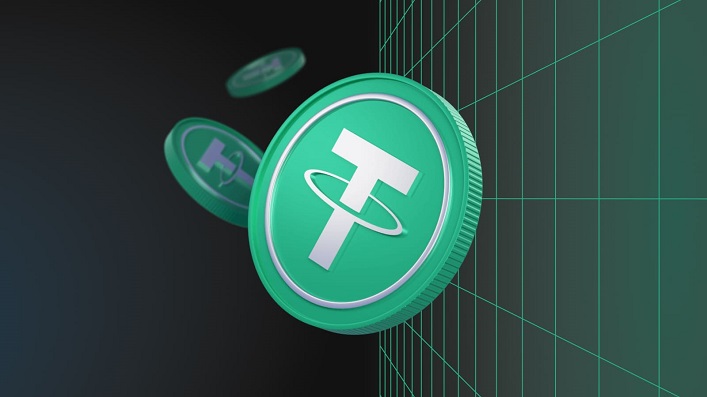Зміст
Coreldraw — це потужна програма для графічного дизайну, якою користуються як професіонали, так і аматори. Однак іноді користувачі можуть зіткнутися з повідомленням Error 24 при спробі запуску програми. Ця помилка може бути спричинена багатьма причинами, такими як проблеми з інсталяцією програми, несправне обладнання або конфлікти з іншими програмами.
Якщо у вас виникла помилка 24 і ви не можете отримати доступ до Coreldraw, не хвилюйтеся. У цьому покроковому посібнику ми покажемо вам, як вирішити проблему і швидко повернутися до виконання своїх дизайнерських завдань. Від усунення несправностей під час інсталяції до перевірки апаратних проблем, ми розглянемо всі можливі рішення, які допоможуть вам вирішити проблему з помилкою 24 раз і назавжди.
Незалежно від того, чи ви досвідчений дизайнер, чи новачок у світі графічного дизайну, цей посібник забезпечить вас знаннями та інструментами, необхідними для виправлення помилки 24 при запуску Coreldraw. Давайте почнемо!
Розуміння помилки 24
При спробі запуску CorelDRAW ви можете зіткнутися з помилкою 24, яка є поширеною проблемою, що може перешкоджати запуску програми. Ця помилка виникає, коли програма не може знайти або отримати доступ до деяких необхідних файлів або папок.
Помилка може виникати з різних причин, зокрема через неповну інсталяцію CorelDRAW, пошкоджений або пошкоджений файл програми або проблеми з правами доступу до облікового запису користувача. Повідомлення про помилку може мати різні описи, наприклад, «Помилка завантаження растрового зображення», «Помилка ініціалізації Basic» або «Не вдається завантажити CorelDrw.dll».
Якщо ви зіткнулися з помилкою 24, спробуйте виконати деякі основні кроки з усунення несправностей, наприклад, відновити або переінсталювати CorelDRAW, перевірити наявність очікуваних оновлень програмного забезпечення, перевірити систему на наявність вірусів або шкідливих програм, а також вимкнути будь-які конфліктуючі програми або служби.
Ви також можете спробувати скинути права доступу до облікового запису користувача, запустити програму від імені адміністратора або створити новий обліковий запис користувача. Якщо жоден з цих кроків не допоможе, зверніться до служби підтримки CorelDRAW або до кваліфікованого фахівця, який зможе діагностувати та усунути основну причину помилки.
Що таке помилка 24?
Помилка 24 є поширеною проблемою, яка виникає під час запуску Coreldraw. Це повідомлення про помилку пов’язане з пошкодженням файлу робочої області і може перешкоджати запуску програми. Повідомлення про помилку може мати такий вигляд: «Не вдається завантажити робочу область CorelDRAW. Код помилки: 24»
Серйозність цього повідомлення про помилку може варіюватися від легкої до серйозної, залежно від ступеня пошкодження. Деякі користувачі можуть зіткнутися з цим повідомленням про помилку лише один раз, в той час як інші можуть стикатися з ним регулярно.
Щоб вирішити цю проблему, користувачам Coreldraw потрібно виконати певні кроки, які можуть відрізнятися залежно від версії програмного забезпечення. Розуміння основних причин виникнення помилки 24 має вирішальне значення для успішного вирішення проблеми.
Для усунення помилки 24 може знадобитися ремонт або перевстановлення програми Coreldraw, відновлення попередньої версії файлу робочої області або пошук і видалення пошкодженого файлу робочої області в каталозі з програмним забезпеченням. Важливо ретельно виконувати будь-які рекомендовані кроки, щоб уникнути подальшого пошкодження програмного забезпечення.
Якщо проблема не зникає, користувачі повинні проконсультуватися зі своїм ІТ-відділом або службою підтримки Coreldraw для отримання додаткових вказівок щодо вирішення проблеми і захисту файлів робочих областей від пошкодження в майбутньому.
Можливі причини виникнення помилки 24
Помилка 24 є поширеною проблемою, яка виникає під час запуску CorelDRAW, і може бути спричинена кількома факторами. Ось деякі з можливих причин:
- Пошкоджені файли програми: Якщо деякі файли програми пошкоджено, це може призвести до виникнення помилки 24.
- Застарілий або несумісний графічний драйвер: Застарілий або несумісний графічний драйвер може перешкоджати належному запуску CorelDRAW, що призводить до помилки 24.
- Проблеми з системними ресурсами: Якщо на вашому комп’ютері недостатньо оперативної пам’яті або місця на жорсткому диску, це може спричинити помилку 24 під час запуску CorelDRAW.
- Зараження вірусом або шкідливим програмним забезпеченням: Деякі віруси або шкідливі програми можуть впливати на функціональність CorelDRAW і спричиняти помилку 24.
- Конфліктуючі програми: Якщо на комп’ютері запущено інші програми або служби, які конфліктують з CorelDRAW, це може призвести до виникнення помилки 24.
Якщо під час запуску CorelDRAW виникає помилка 24, важливо визначити її першопричину та усунути її відповідним чином. Це допоможе вам уникнути виникнення цієї проблеми в майбутньому і забезпечить подальше безперебійне використання CorelDRAW.
Як виявити помилку 24?
Якщо у вас виникли проблеми під час запуску CorelDRAW і ви отримуєте повідомлення про помилку 24, важливо правильно ідентифікувати помилку, щоб забезпечити правильний курс дій.
Одним із способів ідентифікації помилки 24 є перевірка самого повідомлення про помилку. Повідомлення може містити такі фрази, як «Не вдається завантажити файл», «Пошкоджено файл» або «Проблема з пам’яттю».
Інший спосіб визначення — спостерігати за поведінкою програми та системи. Якщо програма CorelDRAW вилітає або зависає під час відкриття, це може свідчити про помилку 24. Крім того, якщо інші програми у вашій системі не можуть працювати належним чином або виходять з ладу, це також може бути пов’язано з помилкою.
Важливо правильно ідентифікувати помилку 24, щоб визначити необхідні кроки для її усунення. Це може включати ремонт або переінсталяцію CorelDRAW, перевірку пам’яті у вашій системі або усунення інших потенційних програмних конфліктів.
- Перевірте повідомлення про помилку на наявність таких фраз, як «Не вдається завантажити файл», «Пошкоджено файл» або «Проблема з пам’яттю».
- Поспостерігайте за поведінкою програми та системи.
- Програма CorelDRAW завершує роботу або зависає під час відкриття.
- Інше програмне забезпечення у вашій системі не може працювати належним чином або завершує роботу з помилками.
Основні способи усунення несправностей
Якщо під час запуску CorelDRAW виникає помилка 24, не панікуйте. Існує кілька основних кроків з усунення несправностей, які можна виконати, щоб спробувати вирішити проблему.
Крок 1: Перезавантажте комп’ютер
Це кліше, але воно працює. Іноді проблеми з CorelDRAW можна вирішити простим перезавантаженням комп’ютера. Це призведе до скидання всіх налаштувань, які можуть спричинити помилку, і дасть комп’ютеру змогу почати роботу з чистого аркуша.
Крок 2: Перевірте наявність оновлень програмного забезпечення
Якщо перезавантаження комп’ютера не допомогло, перевірте наявність оновлень. Оновлення часто виправляють відомі проблеми та покращують стабільність роботи програмного забезпечення. Ви можете перевірити наявність оновлень у меню «Довідка» CorelDRAW або на веб-сайті CorelDRAW.
Крок 3: Вимкнення антивірусного програмного забезпечення
Іноді антивірусне програмне забезпечення може перешкоджати роботі CorelDRAW і викликати помилку 24. Спробуйте тимчасово вимкнути антивірусне програмне забезпечення і перевірте, чи це вирішить проблему. Якщо це допоможе, можливо, вам доведеться додати CorelDRAW до білого списку антивірусного програмного забезпечення, щоб уникнути його блокування в майбутньому.
Крок 4: Виконайте чисту інсталяцію
Якщо нічого не допомогло, спробуйте виконати чисту інсталяцію CorelDRAW. Це видалить усі пошкоджені файли і дасть вам змогу почати все з чистого аркуша. Не забудьте створити резервну копію всіх важливих файлів перед цим, оскільки чиста інсталяція видалить всі дані, пов’язані з програмою.
Ці основні кроки з усунення несправностей повинні допомогти вам усунути помилку 24 під час запуску CorelDRAW. Якщо вони не допоможуть, зверніться до служби підтримки CorelDRAW за більш детальною допомогою.
Перезапуск Coreldraw
Якщо ви зіткнулися з помилкою 24 при запуску Coreldraw, перезапуск програми є одним з основних і найефективніших способів усунення несправностей, які ви можете спробувати.
Щоб перезапустити Coreldraw, просто закрийте програму і всі пов’язані з нею вікна та процеси. Це можна зробити, натиснувши кнопку X у верхньому правому куті вікна програми або клацнувши правою кнопкою миші на піктограмі Coreldraw на панелі завдань і вибравши пункт «Закрити вікно» або «Закрити всі вікна».
Після закриття Coreldraw зачекайте хвилину або дві, а потім відкрийте його знову і перевірте, чи не з’явилося повідомлення про помилку. Перезапуск програми може допомогти вирішити проблеми, спричинені пошкодженими або нестабільними налаштуваннями, файлами або процесами.
Якщо після перезапуску Coreldraw проблема не зникає, ви можете спробувати інші методи усунення несправностей, такі як ремонт або перевстановлення програмного забезпечення, оновлення драйверів або перевірка на наявність конфліктуючого програмного або апаратного забезпечення, яке може спричинити помилку.
Очищення реєстру
Однією з можливих причин виникнення помилки 24 при запуску Coreldraw є проблеми з реєстром. Реєстр — це важливий компонент операційної системи Windows, який містить налаштування та конфігурації для різних програм і додатків. Якщо в реєстрі є пошкоджені або недійсні записи, пов’язані з Coreldraw, це може призвести до неправильної роботи програми.
Щоб виправити цю проблему, рекомендується очистити реєстр за допомогою надійної програми для очищення реєстру. Ці інструменти сканують реєстр на наявність помилок або невідповідностей і виправляють їх. Однак дуже важливо використовувати перевірену і надійну програму для очищення реєстру, оскільки деякі неякісні інструменти можуть завдати більше шкоди, ніж користі.
Перед очищенням реєстру також рекомендується створити резервну копію реєстру, щоб запобігти втраті даних або нестабільності системи. Це можна зробити за допомогою вбудованого інструменту резервного копіювання реєстру в Windows або за допомогою стороннього інструменту резервного копіювання.
Після завершення резервного копіювання запустіть інструмент для очищення реєстру і дотримуйтесь інструкцій, щоб просканувати і виправити будь-які проблеми, знайдені в реєстрі. Перезавантажте систему після завершення процесу і спробуйте запустити Coreldraw ще раз, щоб перевірити, чи помилку вирішено.
- Створіть резервну копію реєстру перед очищенням
- Використовуйте надійний інструмент для очищення реєстру
- Дотримуйтесь інструкцій, наданих інструментом
- Перезапустіть систему після очищення
Оновлення Coreldraw
Якщо під час запуску Coreldraw виникає помилка 24, оновлення програмного забезпечення є одним з рішень, рекомендованих службою підтримки. Застаріла або пошкоджена версія Coreldraw може спричинити цю помилку, а її оновлення до останньої версії може допомогти вирішити проблему.
Ви можете оновити Coreldraw, виконавши ці кроки:
- Відкрийте Coreldraw і перейдіть до меню Довідка.
- Натисніть на опцію Перевірити наявність оновлень.
- Coreldraw підключиться до інтернету і виконає пошук доступних оновлень.
- Якщо оновлення буде доступне, його буде показано на екрані.
- Натисніть кнопку Завантажити, щоб розпочати процес завантаження.
- Після завершення завантаження дотримуйтесь вказівок майстра інсталяції, щоб оновити Coreldraw.
- Перезавантажте комп’ютер після завершення інсталяції.
Важливо зазначити, що оновлення Coreldraw не завжди може виправити помилку 24, але все ж варто спробувати, оскільки це може вирішити багато проблем, пов’язаних з програмним забезпеченням. Якщо ви все ще стикаєтеся з помилкою навіть після оновлення Coreldraw, вам слід звернутися до служби підтримки для отримання подальшої допомоги.
Розширене усунення несправностей
Перевірте наявність виправлення для CorelDRAW X8
Однією з причин виникнення помилки 24 при запуску CorelDRAW X8 можуть бути проблеми сумісності. Переконайтеся, що у вас інстальовано останню версію виправлення. Відвідайте веб-сайт Corel і завантажте останню версію виправлення для CorelDRAW X8.
Вимкніть антивірусне програмне забезпечення
Перед запуском CorelDRAW X8 спробуйте тимчасово вимкнути антивірусне програмне забезпечення. Іноді антивірусне програмне забезпечення може перешкоджати нормальній роботі CorelDRAW.
Запуск CorelDRAW від імені адміністратора
Спробуйте запустити CorelDRAW від імені адміністратора. Клацніть правою кнопкою миші ярлик CorelDRAW на робочому столі і виберіть «Запустити від імені адміністратора» з меню. Якщо вам вдасться запустити CorelDRAW X8 цим способом, це означає, що проблема, швидше за все, пов’язана з правами облікового запису користувача.
Пошкоджений профіль користувача
Якщо вищеописані методи не вирішили проблему з помилкою 24, це може бути пов’язано з пошкодженням профілю користувача. Спробуйте створити новий обліковий запис користувача і запустити CorelDRAW X8 з новоствореного облікового запису. Якщо CorelDRAW запуститься успішно, це означає, що профіль користувача пошкоджено і його потрібно виправити.
Видалення/перевстановлення CorelDRAW X8
Якщо жоден з наведених вище методів не спрацював, спробуйте видалити, а потім переінсталювати CorelDRAW X8. Це може бути крайнім заходом і може зайняти багато часу, але іноді це може вирішити проблему з помилкою 24.
Не забудьте створити резервну копію перед виконанням будь-яких кроків з усунення несправностей і завжди будьте обережні, вносячи зміни до системи.
Відновлення інсталяції Coreldraw
Якщо під час запуску Coreldraw виникає помилка 24, це може бути пов’язано з пошкодженням інсталяції. Відновлення інсталяції може вирішити цю проблему. Нижче наведено кроки для відновлення інсталяції Coreldraw:
- Закрийте всі запущені програми на вашому комп’ютері, включаючи Coreldraw.
- Перейдіть до Панелі керування і виберіть Програми та компоненти.
- Знайдіть Coreldraw у списку встановлених програм і виберіть його.
- Натисніть кнопку Видалити/Змінити.
- Виберіть пункт Відновити і натисніть кнопку Далі.
- Почнеться процес відновлення, дочекайтеся його завершення.
- Після завершення процесу відновлення перезавантажте комп’ютер і запустіть Coreldraw.
Якщо проблема з помилкою 24 не зникне, можливо, вам доведеться видалити і переінсталювати Coreldraw. Перед перевстановленням переконайтеся, що ви зробили резервну копію всіх ваших налаштувань і файлів, щоб уникнути їх втрати.
Відновлення системи до попередньої точки
Якщо нічого не допомогло, вам може знадобитися відновлення системи до попередньої точки. Це, по суті, поверне вашу систему назад у часі до моменту, коли все працювало правильно, і може усунути проблему з помилкою 24.
Для цього виконайте такі дії:
- Натисніть на меню «Пуск» і знайдіть «Відновлення системи».
- Виберіть точку відновлення системи, яку ви хочете використовувати. Переконайтеся, що ви вибрали точку до того, як почала виникати помилка 24.
- Дотримуйтесь підказок і дозвольте системі відновитися до вибраної точки.
- Після цього перевірте CorelDRAW, щоб переконатися, що проблема з помилкою 24 вирішена.
Зверніть увагу, що відновлення системи не вплине на ваші особисті файли, але може призвести до видалення програм або оновлень, встановлених після вибраної точки відновлення. Переконайтеся, що ви створили резервну копію всіх важливих файлів або програм, перш ніж виконувати цей крок.
Тимчасово вимкніть антивірус і брандмауер
Однією з причин виникнення помилки 24 при запуску Coreldraw може бути втручання антивірусного та брандмауерного програмного забезпечення. Ці програми могли помилково визначити Coreldraw як вірус і заблокувати його запуск, або заблокувати доступ програми до необхідних файлів і папок.
Щоб вирішити цю проблему, можна тимчасово вимкнути антивірус та брандмауер. Ось як це зробити:
- Знайдіть іконку вашого антивірусного програмного забезпечення на панелі завдань або в системному треї.
- Клацніть правою кнопкою миші на значку і виберіть «Вимкнути» або «Вимкнути».
- Якщо з’явиться відповідний запит, виберіть час, на який вимкнути програму. Виберіть проміжок часу, якого має бути достатньо для перевірки усунення помилки, наприклад, 30 хвилин або годину.
- Повторіть ці кроки для вашого брандмауера.
Після вимкнення цих програм спробуйте запустити Coreldraw ще раз, щоб перевірити, чи помилку вирішено. Якщо так, то ви знаєте, що причиною проблеми був антивірус або брандмауер. Ви можете назавжди видалити програму або внести Coreldraw до білого списку, щоб її не блокували програми безпеки. Якщо помилка не зникає, ви можете повторно увімкнути антивірус і брандмауер і перейти до інших рішень.
Альтернативні рішення
Якщо згадані вище рішення не вирішують проблему «Помилка 24» у CorelDRAW, ви можете спробувати ще кілька способів:
- Видаліть усі тимчасові файли: Іноді накопичені тимчасові файли можуть спричиняти конфлікти з CorelDRAW і призводити до виникнення помилки. Ви можете видалити всі тимчасові файли з вашої системи і перезапустити програму.
- Вимкнути антивірус: У деяких випадках антивірусне програмне забезпечення може перешкоджати CorelDRAW виконувати певні файли. Спробуйте тимчасово вимкнути антивірус і перевірте, чи це вирішить проблему.
- Відновити інсталяцію: Якщо жодне з наведених вище рішень не спрацювало, спробуйте відновити інсталяцію CorelDRAW. Це дозволить замінити будь-які відсутні або пошкоджені файли і виправити всі помилки.
- Видалення та повторна інсталяція: В крайньому випадку, ви можете видалити і переінсталювати CorelDRAW. Це забезпечить свіжу інсталяцію без конфліктів і пошкоджених файлів.
Спробуйте ці альтернативні рішення і перевірте, чи вони вирішують проблему «Помилка 24» у CorelDRAW. Якщо проблема не зникне, зверніться до служби підтримки CorelDRAW за додатковою допомогою.
Використання іншої версії Coreldraw
Якщо ви спробували всі попередні кроки і все одно стикаєтеся з помилкою 24 при запуску Coreldraw, можливо, варто спробувати використовувати іншу версію програми.
Перевірте, чи доступні оновлення для вашої поточної версії Coreldraw, і за потреби встановіть їх. Якщо це не допоможе, спробуйте використати більш ранню або пізнішу версію програми, щоб перевірити, чи проблема не зникне.
Майте на увазі, що використання іншої версії Coreldraw може вимагати оновлення файлів або адаптації до дещо іншого інтерфейсу. Переконайтеся, що ви зберегли всі файли і проекти перед зміною версії, і зверніться до онлайн-ресурсів або документації Coreldraw, якщо вам потрібна допомога.
Ви також можете перевірити, чи відповідає ваш комп’ютер системним вимогам версії Coreldraw, яку ви використовуєте. Якщо ваш комп’ютер недостатньо потужний або має недостатньо пам’яті, це може спричинити проблеми з безперебійною роботою програми та помилки.
Хоча зміна версії Coreldraw не завжди є ідеальним рішенням, у деяких випадках це може бути необхідним для вирішення постійних проблем, таких як помилка 24. Якщо після використання різних версій Coreldraw у вас все ще виникають проблеми, зверніться до служби підтримки Coreldraw або проконсультуйтеся з технічним фахівцем для отримання подальшої допомоги.
Перейдіть на інше програмне забезпечення
Якщо вирішення проблеми з помилкою 24 за допомогою CorelDRAW стає занадто обтяжливим, життєздатним варіантом є перехід на інше програмне забезпечення. На ринку існує безліч альтернативних програм для графічного дизайну. Adobe Creative Cloud, Affinity Designer, Sketch та Inkspace — ось лише деякі з варіантів, які користувачі можуть розглянути.
Adobe Creative Cloud — це комплексне і широко використовуване програмне забезпечення, яке включає різні інструменти для графічного дизайну, редагування відео, веб-розробки та фотографії. Affinity Designer — ще одна альтернатива, яка надає ряд можливостей і функцій, подібних до CorelDRAW.
Sketch в основному використовується для проектування користувацьких інтерфейсів, векторної графіки та іншої цифрової графіки. Inkscape — це безкоштовне програмне забезпечення з відкритим вихідним кодом, яке підтримує векторну графіку і підходить як для початківців, так і для професіоналів.
Перш ніж переходити на нове програмне забезпечення, рекомендується вивчити його можливості та перевірити системні вимоги. Також переконайтеся, що нове програмне забезпечення сумісне з наявною конфігурацією системи і пропонує адекватну підтримку та навчальні ресурси.
На закінчення, перехід на інше програмне забезпечення може бути ефективним рішенням для вирішення проблеми з помилкою 24 у CorelDRAW. Однак важливо вибрати програмне забезпечення, яке відповідає вимогам користувача і сумісне з його системною конфігурацією.
Зверніться до служби технічної підтримки Coreldraw
Якщо у вас виникли технічні проблеми під час запуску Coreldraw і з’явилася помилка 24, вам може знадобитися допомога служби технічної підтримки Coreldraw.
Ви можете зв’язатися з командою підтримки за допомогою наступних каналів:
- Телефон: Ви можете зателефонувати до служби технічної підтримки Coreldraw за безкоштовним номером 1-877-582-6735. Команда підтримки доступна 24×7 для вирішення ваших питань.
- Електронна пошта: Ви можете надіслати свої проблеми електронною поштою на адресу support@coreldraw.com і очікувати відповіді від команди протягом 24 годин.
- Часті запитання: Ви також можете переглянути розділ поширених запитань і центр онлайн-допомоги на веб-сайті Coreldraw, де можна знайти відповіді на деякі з поширених питань, з якими стикаються користувачі.
Звертаючись до служби технічної підтримки Coreldraw, не забудьте надати детальний опис повідомлення про помилку, дії, які ви виконали, і будь-яку іншу інформацію, яка може допомогти службі підтримки вирішити проблему більш ефективно.
Зверніть увагу, що якщо ваш продукт Coreldraw був придбаний у стороннього постачальника, можливо, вам доведеться спочатку звернутися до нього за технічною підтримкою, перш ніж звертатися до служби технічної підтримки Coreldraw.
Поради щодо запобігання виникненню помилки 24
Якщо ви часто стикаєтеся з помилкою 24 під час запуску CorelDRAW, ви можете скористатися деякими порадами, щоб запобігти її повторенню:
- Оновіть програмне забезпечення: Переконайтеся, що на вашому комп’ютері встановлено найновішу версію CorelDRAW. Оновлення програмного забезпечення часто містять виправлення помилок і поліпшення продуктивності, які можуть допомогти запобігти виникненню помилки 24.
- Очистіть файли кешу: Файли кешу можуть накопичуватися і призводити до різних помилок, зокрема до помилки 24. Регулярне очищення файлів кешу може допомогти запобігти виникненню цієї помилки.
- Перевірте системні вимоги: Переконайтеся, що ваш комп’ютер відповідає мінімальним системним вимогам для запуску CorelDRAW. Недостатня кількість системних ресурсів може призвести до помилок і збоїв.
- Перевірка на наявність шкідливих програм: Шкідливе програмне забезпечення та віруси можуть спричиняти різноманітні проблеми на вашому комп’ютері, зокрема помилки під час запуску програм. Використовуйте надійну антивірусну програму для перевірки комп’ютера на наявність шкідливого програмного забезпечення або вірусних інфекцій і негайно видаляйте їх.
Дотримуючись цих порад, ви зможете зменшити ймовірність виникнення помилки 24 при запуску CorelDRAW.